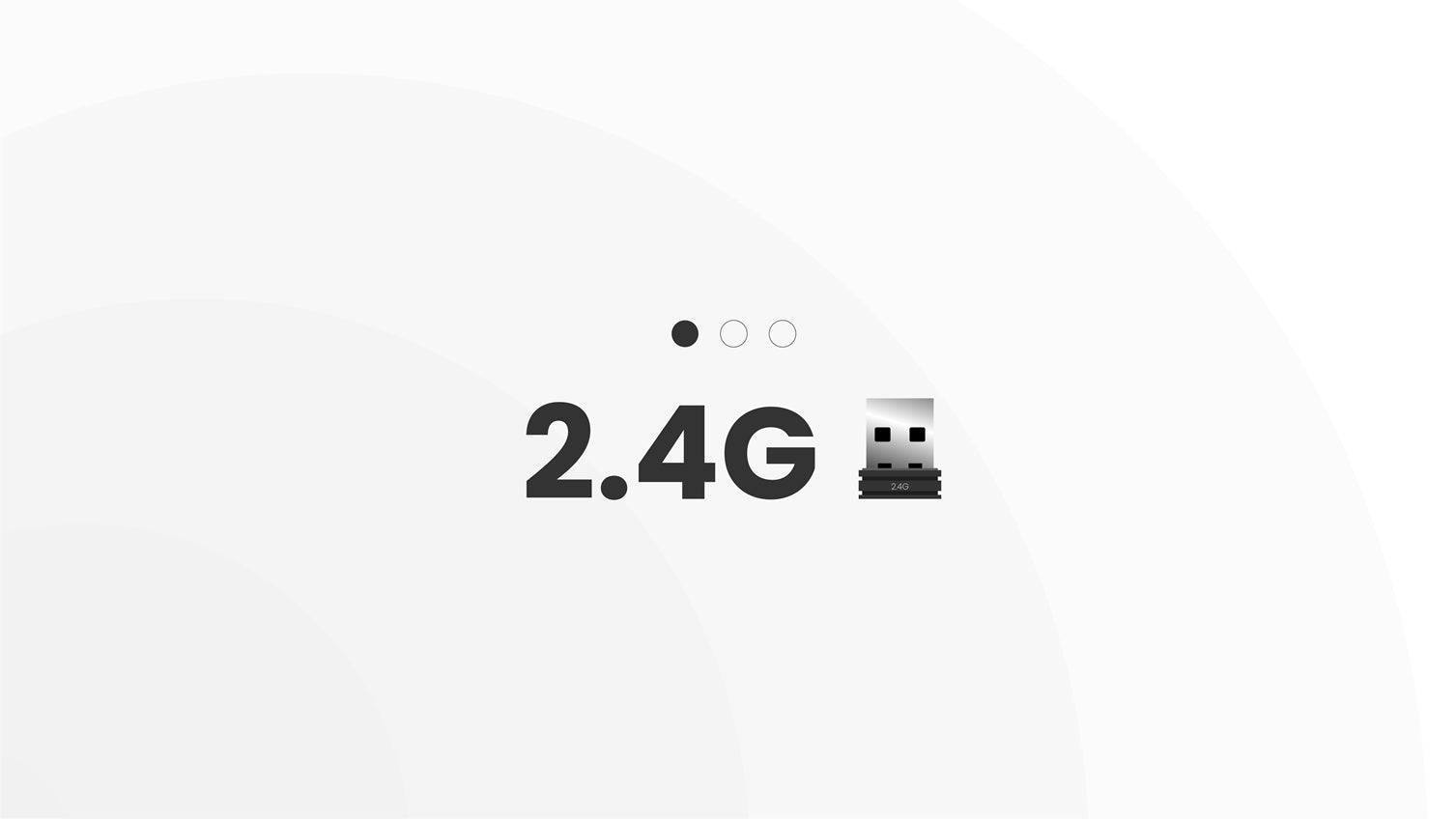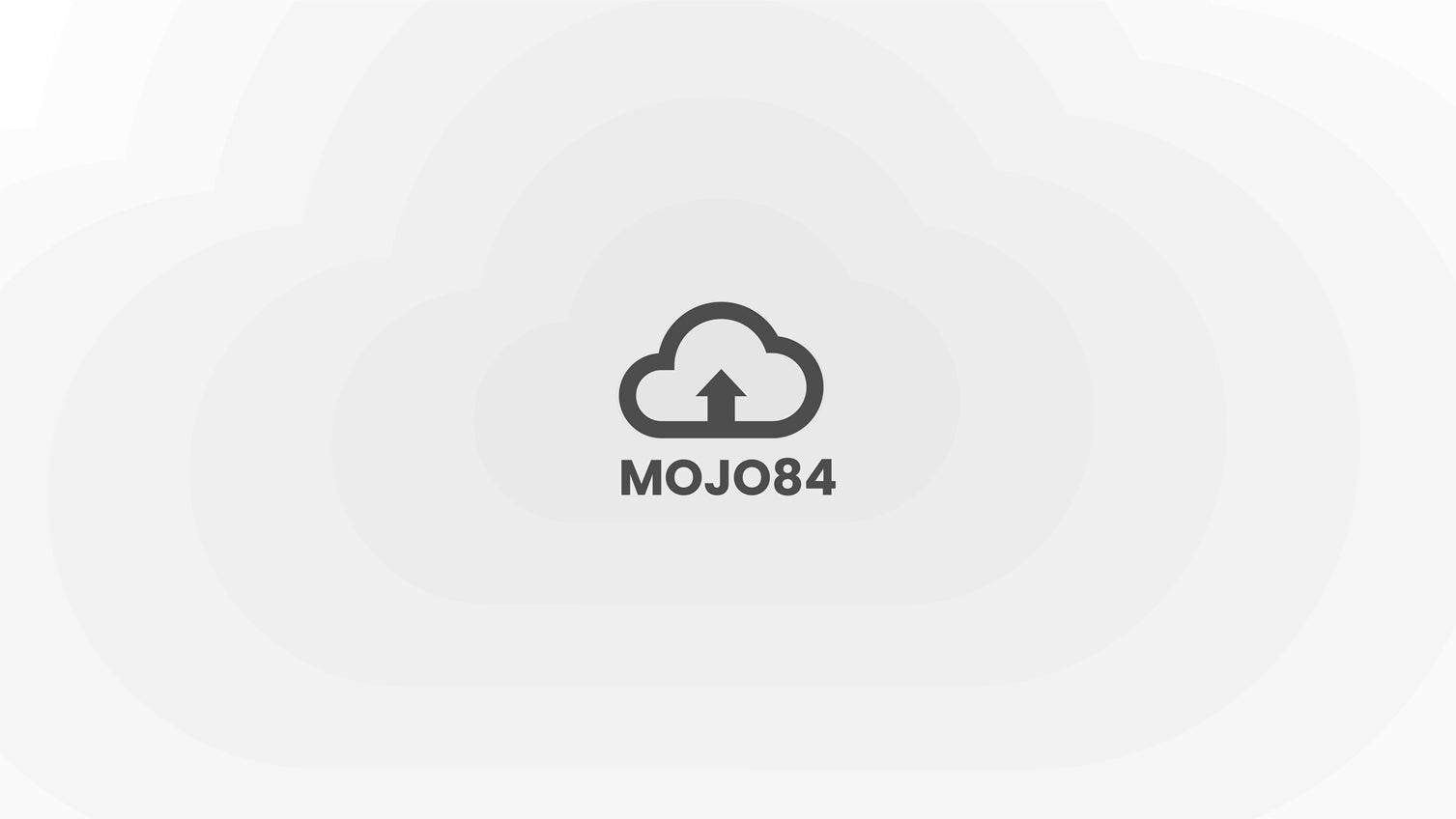-
暖かいヒント: Windows ユーザーの場合、Windows 7 は Bluetooth 5.0 以降をサポートしていないため、システムを Win10 以降に更新してください。
-
提案: ファームウェアを最新バージョンに更新してください。
MojoPad は最大 4 台のデバイスをサポートします。 FN+数字キーを押すだけで、PC、タブレット、携帯電話、ラップトップを簡単に切り替えることができます。
Bluetooth のペアリング/切り替え手順
-
Bluetooth モードに切り替える

-
FN+ Numlock/÷/x/- を短く押すと、MojoPAD がペアリング モードに入り、インジケーターが青色に点滅します。
-
FN + 「Numlock」を短く押すと、Bluetooth 1 に切り替わります
-
FN + 「÷」を短く押して Bluetooth 2 に切り替えます
-
FN + "x" を短く押して、Bluetooth 3 に切り替えます
-
FN +「-」を短く押してBluetooth 4に切り替えます
-
お使いのデバイスで MelGeek-C1/C2/C3/C4 を見つけることができます。
-
左下のインジケーターが青色に点灯している場合は、Bluetooth のペアリングが成功したことを意味します。
MojoPAD キー値
-
「Numlock」モードをオンにする
キー「Numlock」を押すと、最初のインジケーターが赤く点灯し、デバイスに数字を入力できます。
-
「NUMLOCK」を押して「Numlock」モードをオフにし、MojoPAD を「機能」モードにします。
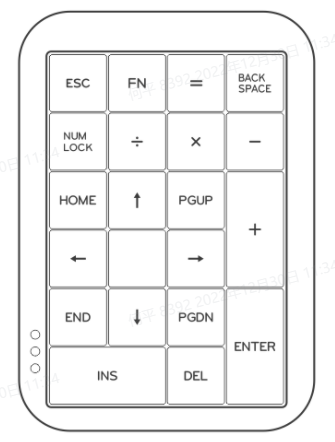
Bluetooth ペアリング情報を削除する方法
-
FN+ Numlock/÷/x/- を約 3 ~ 5 秒長押しすると、ペアリング情報が削除されます。
-
デバイスから Bluetooth デバイス情報も削除します。 あなたのコンピュータ/ラップトップ/電話など)